カードを削除する方法
カードの削除方法
カード画面・カード詳細から削除
1. カード、もしくは、開いたカードの右上にある「 ⋮ 」をクリックし、「カードを削除」をクリックする
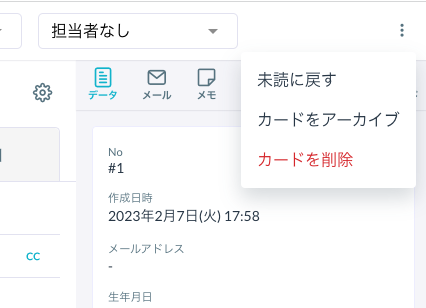
2. 内容を確認し「削除する」をクリックする
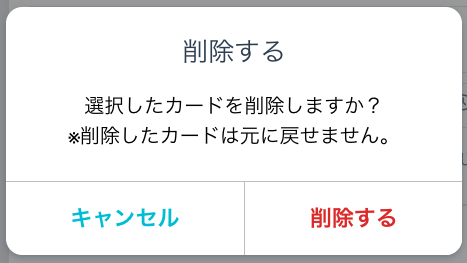
リスト画面から削除
1. 削除したいカードの左側にチェックを入れ、「カードを削除」をクリックする
※ 1番上の◯をクリックすると表示されているカードすべてにチェックが入ります
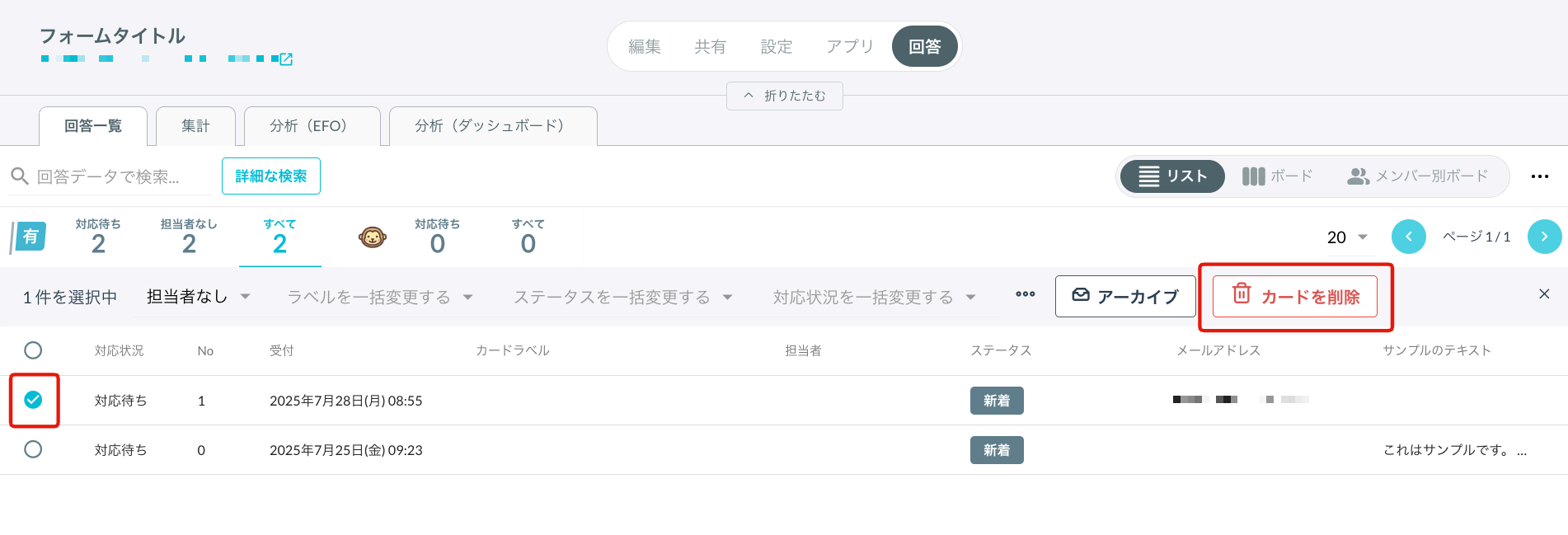
2. 「内容を確認し「削除する」をクリックする

アーカイブ一覧から削除
- 画面右上の「⋯」より「アーカイブ」をクリックする
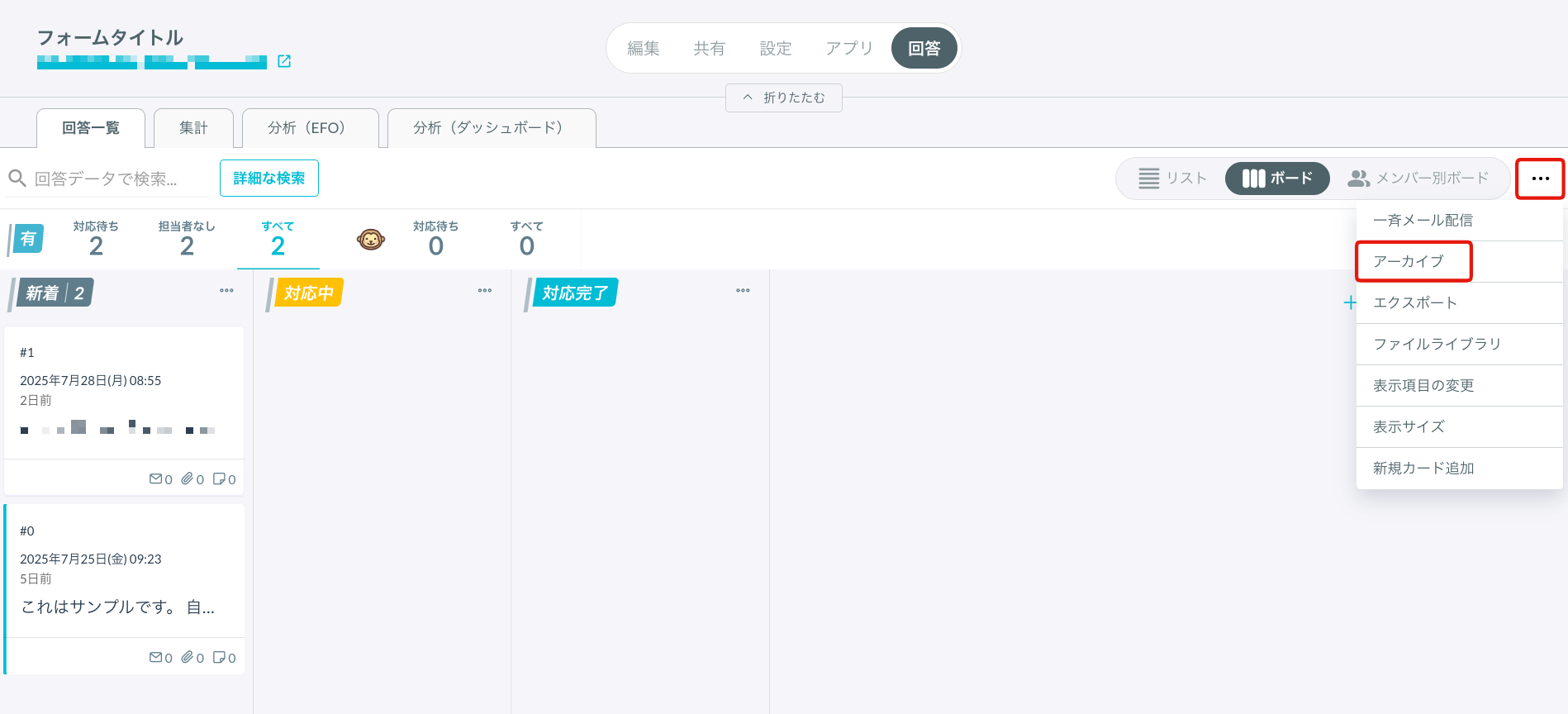
- 以下3つの方法にて削除する
①チェックして削除
- アーカイブ管理画面より削除したいカードにチェックを入れる
- 「カードを削除」をクリックする
- 表示されたモーダルの「削除」をクリックする

②カードのメニューから削除
- アーカイブ管理画面より削除したいカードの「⋯」から「カードを削除」をクリックする
- 表示されたモーダルの「削除」をクリックする
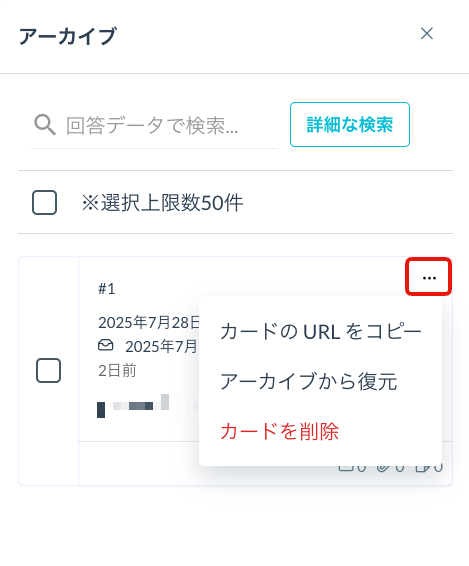
③一括選択して削除
- アーカイブ管理画面のカード左上にあるチェックボックス(選択上限数50件)にチェックを入れる
- 「カードを削除」をクリックする
- 表示されたモーダルの「削除」をクリックする
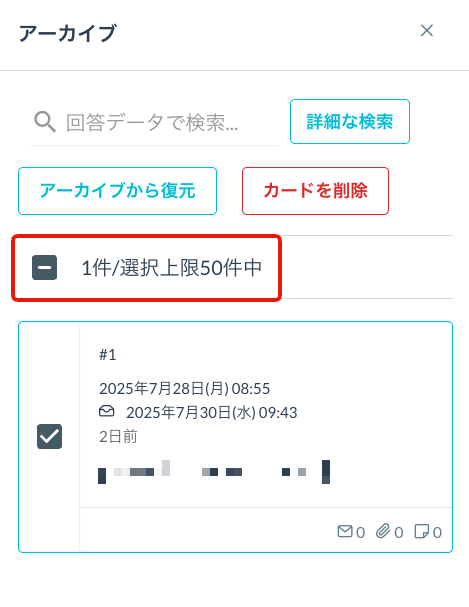
一度削除してしまったカードの復元は、ご利用者様、formrun開発チームにおいてもできかねますので、ご注意ください。
カードを削除できない場合
「カードの削除に失敗しました」と表示されカードの削除ができない場合は、以下の対応を行ってください。(STARTERプラン・PROFESSIONALプランのみ)
- 顧客画面の右上の設定ボタンより「顧客マッピング設定画面」に遷移する
- 同期ボタンをクリックする
- 再度カードを削除する